CAD畫直線怎樣自動連接上一點
在CAD繪圖作業里,精準且高效地繪制線條是構建精確圖形的基礎。大家或許都有過這樣的經歷:繪制一系列連續的直線時,每畫完一段,都要手動去捕捉上一條直線的端點,以此作為新直線的起點,操作繁瑣不說,稍有不慎還容易捕捉錯誤,大大影響繪圖效率。尤其在繪制復雜圖形,比如機械零件的輪廓、建筑圖紙中的墻體結構時,大量的直線繪制與連接工作,讓手動捕捉端點變得極為耗時。接下來,就為大家詳細介紹CAD中便捷實用的操作技巧,幫助大家擺脫手動捕捉的困擾,提升繪圖速度與精度。
問題描述:
通過直線繪制了一部分對象,再進行直線繪制時,如何自動連接前面直線的終點,使前后線段相連?
步驟指引:
在繪制直線時,提示輸入直線第一點時,按鍵盤【空格】鍵,即可捕捉到上一次圖形繪制的終點,從而繪制的直線與前面線段相連。
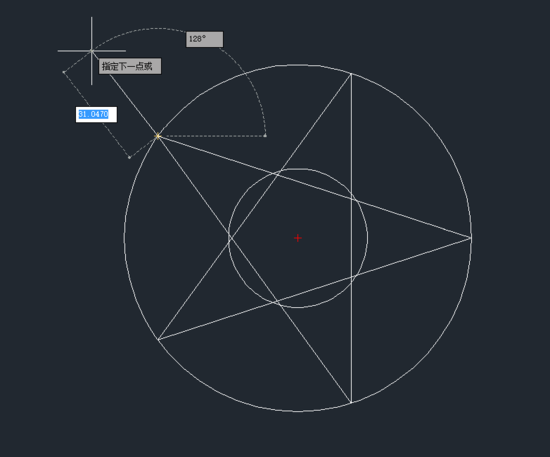
以上就是相關內容的梳理,但愿能給您帶來一些幫助。感謝你的認真閱讀,如有任何想法,歡迎隨時溝通交流!
推薦閱讀:CAD下載
推薦閱讀:CAD軟件
· 中望軟件西安峰會圓滿召開,“數智賦能”助推西部工業轉型升級2025-07-02
· 中望軟件杭州峰會成功舉辦,“CAD+”賦能浙江智造縱深發展2025-06-25
·中望3D 2026全球發布:開啟設計仿真制造協同一體化時代2025-06-13
·中望軟件攜手鴻蒙、小米共建國產大生態,引領工業設計新時代2025-06-01
·中望軟件2025年度產品發布會圓滿舉行:以“CAD+”推動工業可持續創新2025-05-26
·中望CAD攜手鴻蒙電腦,打造“多端+全流程”設計行業全場景方案2025-05-13
·中望軟件蕪湖峰會圓滿召開,共探自主CAx技術助力企業數字化升級最佳實踐2025-04-27
·玩趣3D:如何應用中望3D,快速設計基站天線傳動螺桿?2022-02-10
·趣玩3D:使用中望3D設計車頂帳篷,為戶外休閑增添新裝備2021-11-25
·現代與歷史的碰撞:阿根廷學生應用中望3D,技術重現達·芬奇“飛碟”坦克原型2021-09-26
·我的珠寶人生:西班牙設計師用中望3D設計華美珠寶2021-09-26
·9個小妙招,切換至中望CAD竟可以如此順暢快速 2021-09-06
·原來插頭是這樣設計的,看完你學會了嗎?2021-09-06
·玩趣3D:如何巧用中望3D 2022新功能,設計專屬相機?2021-08-10
·如何使用中望3D 2022的CAM方案加工塑膠模具2021-06-24
·將PDF中的圖形導入CAD后該如何調整其尺寸?2024-03-26
·CAD半徑標注如何隱藏圓弧尺寸界線2025-07-10
·如何調出CAD功能區?2022-04-15
·CAD中如何繪制池塘?2022-07-05
·CAD中如何同時選中一個圖層的內容2017-06-30
·怎么編輯參照2017-02-08
·在中望CAD中如何更改列出的最近使用的文檔數?2020-03-20
·CAD隔離和隱藏對象2016-10-25














